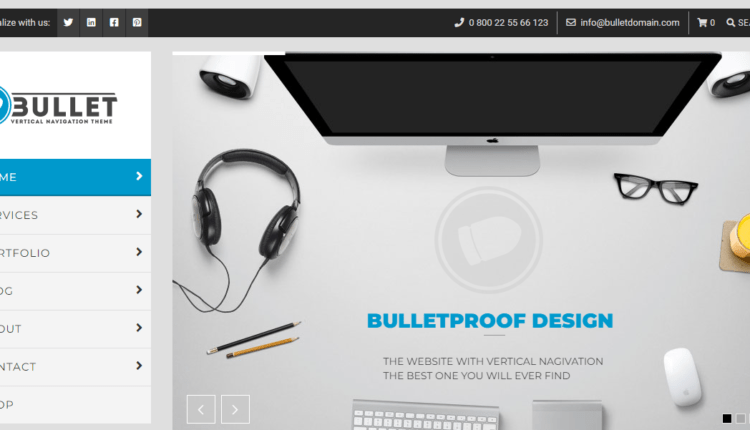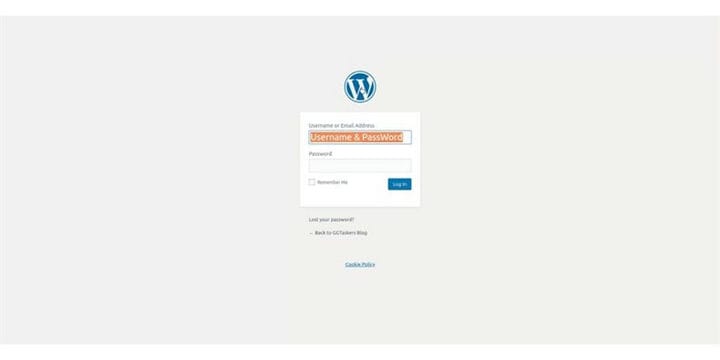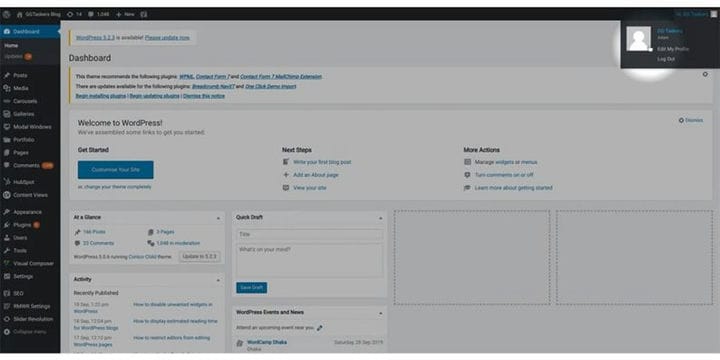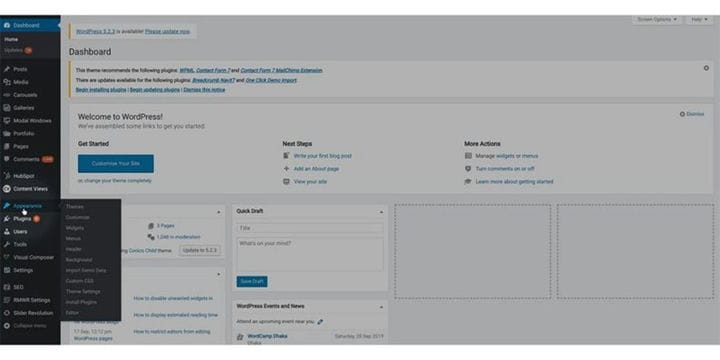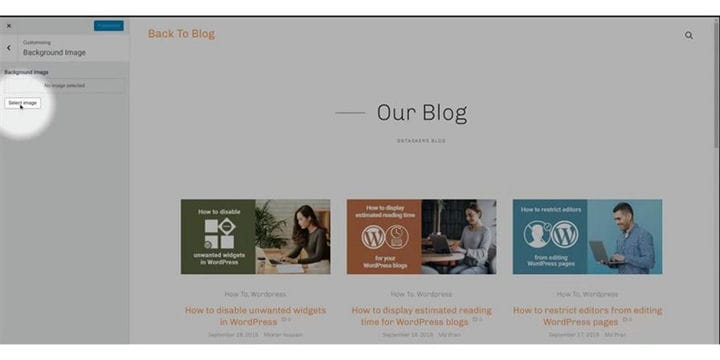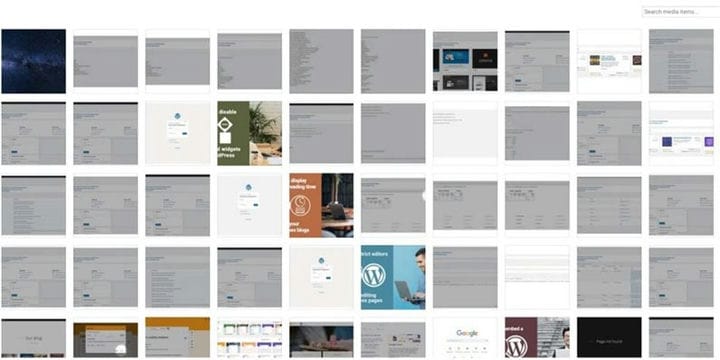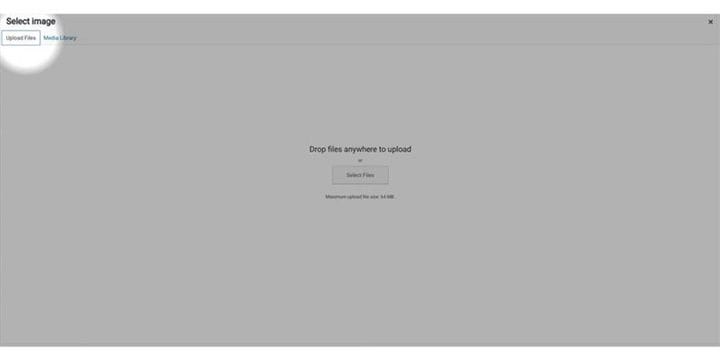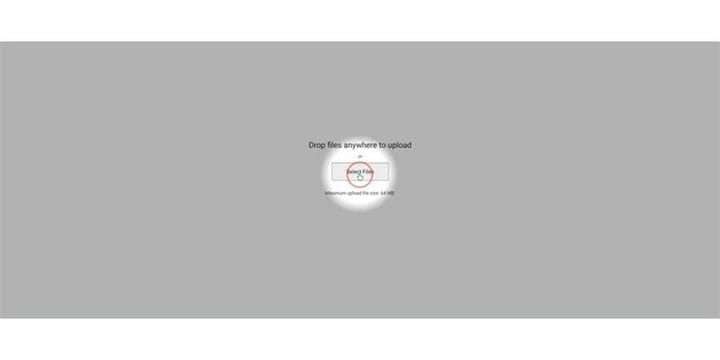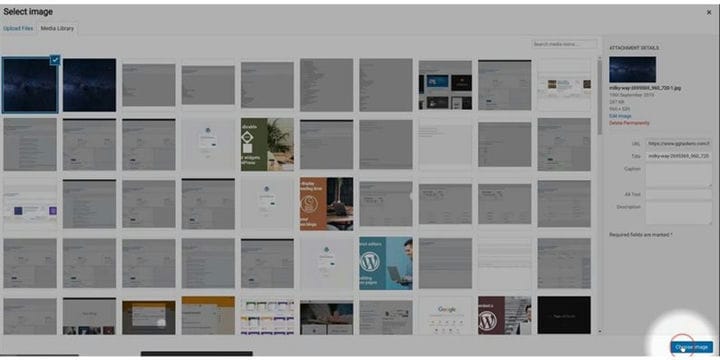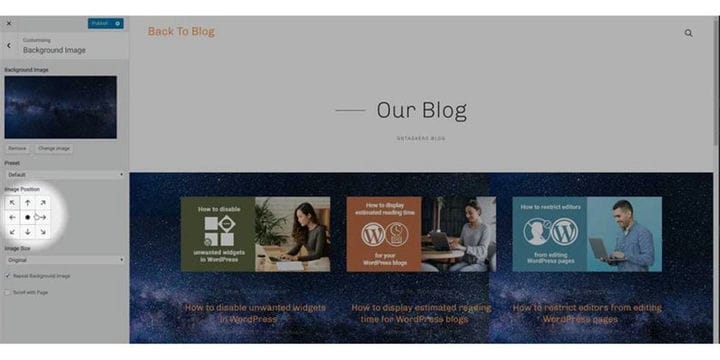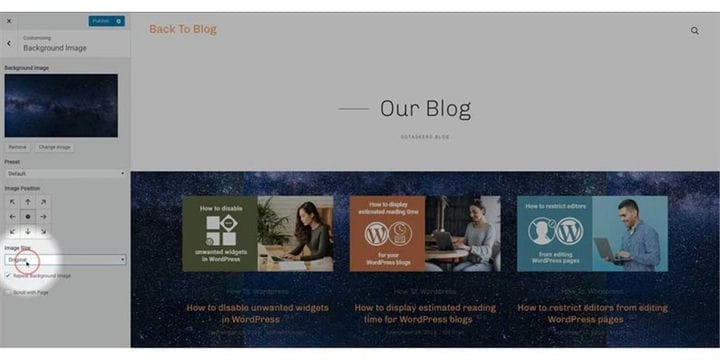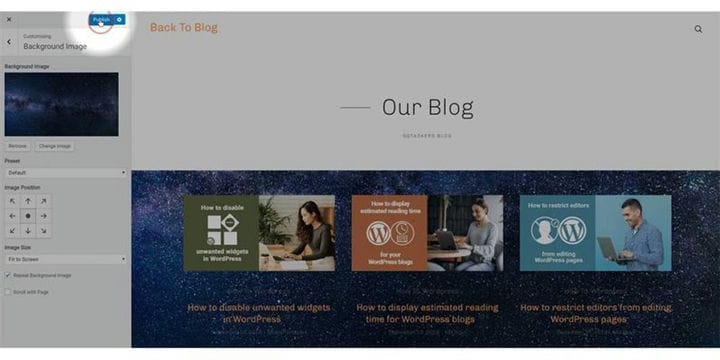Como adicionar uma imagem de fundo ao site WordPress
Os sites WordPress são conhecidos por seus recursos de alta personalização. Adicionar um plano de fundo ao seu site WordPress pode fazer seu site parecer mais estético e mais envolvente. Neste blog, vou mostrar como você pode alterar a imagem de fundo do site WordPress.
Etapa 1: para adicionar uma imagem de plano de fundo ao seu site WordPress, primeiro você precisa ir para o back-end do site WordPress, que é conhecido como Wp-admin. Para chegar ao back-end, você precisa adicionar / wp-admin após a URL do seu site. Por exemplo, se o URL do seu site for www.example.com, você precisará escrever www.example.com/wp-admin.
Etapa 2: Depois de fazer o login, você precisa ter certeza de que algo deve fazer login com sua conta de administrador. Alterar a imagem de back-end requer permissão de administração. Portanto, certifique-se de usar seu ID de administrador para fazer login ou usar qualquer ID que tenha recursos de administrador atribuídos.
Etapa 3: Em seu painel, você encontrará uma guia chamada ‘Aparência’. Clique na guia aparência. Esta guia contém todas as informações sobre os temas que você usa no seu site WordPress.
Etapa 4: depois de clicar em Aparência, algumas outras guias serão abertas abaixo da guia de aparência. Você verá uma subguia chamada background. Clique na subguia de fundo.
Etapa 5: Ao clicar na guia de plano de fundo, será solicitado que você selecione uma imagem de plano de fundo. Existe um botão chamado ‘Selecionar imagem’. Clique no botão ‘Selecionar imagem’.
Etapa 6: Agora você está na guia da galeria de imagens e pode selecionar uma imagem que já tenha carregado no seu site WordPress.
Passo 7: Se você deseja fazer upload de uma nova imagem, você precisa clicar no botão ao lado da Biblioteca de mídia, que é ‘Upload de arquivos’. Clique em fazer upload de arquivos.
Etapa 8: é hora de selecionar o arquivo que deseja enviar. Você precisa salvar o arquivo em sua área de trabalho e escolher o arquivo clicando na opção selecionar arquivo no meio de sua tela. Clique em ‘Selecionar arquivos’
Etapa 9: Depois de fazer o upload do arquivo escolhido, você precisa selecionar essa imagem clicando no botão de escolha de imagem no canto inferior direito da tela.
Etapa 10: É hora de posicionar as imagens. É uma tarefa bastante simples, basta clicar no botão de seta e uma visualização será exibida. Selecione a posição que melhor se adapta.
Passo 11: Logo abaixo da posição da imagem você encontrará a opção de tamanho da imagem. Você pode manter a imagem original ou fazê-la caber na tela ou preencher a tela.
Etapa 12: Agora você pode publicar a imagem clicando no botão publicar que está no canto superior esquerdo da tela. Isso definirá o plano de fundo do seu site ativo.
Definir uma imagem de plano de fundo para o seu site pode ser uma tarefa muito interessante, pois fará com que seu site pareça mais profissional ou também desajeitado. Portanto, certifique-se de escolher um plano de fundo que combine com o conteúdo geral do seu site.